Trīs labākie veidi, kā pārveidot failu sistēmu starp NTFS un FAT32

- 1447
- 260
- Lionel Bashirian
Daudzi personālo datoru lietotāji, strādājot ar USB ierīcēm, saskaras ar problēmām. Piemēram, pārsūtot tilpuma failu, viņš atsakās pārraidīt. Tas nozīmē, ka jums jāmaina FS (failu sistēma).

Vienkāršākais veids, kā tulkot zibatmiņas disku no FAT32 uz NTFS, ir parastais formatējums, izvēloties cilvēkiem ērtu cilvēku. Pirms operācijas veikšanas ir nepieciešams saglabāt visus nepieciešamos datus cietā diska datorā, jo formatējot ar USB, jebkura informācija tiks noņemta.
Ir reizes, kad ir nepieciešams uzreiz mainīt sistēmu, tomēr nav cieta diska vai cita piedziņa, lai atiestatītu svarīgus datus. Kā pārtaisīt zibatmiņas disku no FAT32 uz NTFS bez datu zaudēšanas? Par laimi, šajā gadījumā ir risinājums. Saskaņā ar standartu FAT32 failu sistēma ir instalēta USB diskdzinī, bet NTFS, salīdzinot ar to, ir labāks daudzos veidos.
Pirmais veids
Veiksmīgam uzdevumam jums jāizmanto iebūvētā programma, kas ir paredzēta šiem mērķiem - pārveidot.Exe. Detalizētas darbības:
- Pirmkārt, lietotājam būs jāatver komandu tulks, lai to sāktu, noklikšķiniet uz - “Execute” - Ievadiet tukšā laukā “CMD” - “OK”.
- Jums priekšā tiks atvērta komandrinda, ja nepieciešams, jums jāmaina valodas izkārtojums uz latīņu valodu.
- Tālāk jums jāturpina līnija, lai to varētu ievadīt konvertēt: /fs: ntfs /nosecurity /x (piemēram, ja diskdzinim tiek piešķirts burts e, tad jums jāievada šādi -converte: /fs: ntfs /nosecurity /x).
- Aizveriet darba logu.
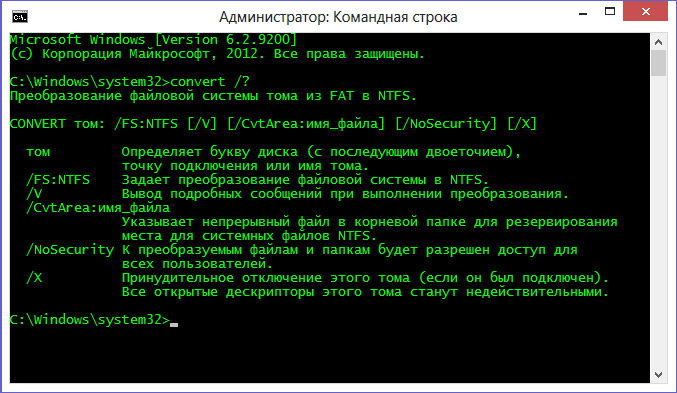
Kā padarīt FAT32 zibatmiņas disku? Tādā pašā veidā, tikai /fs: ntfs enter /fs: fat32, tad viss tas pats.
Otrā metode
Ir arī iespējas, kā tulkot audeklu NTFS. Veiciet šādas darbības:
- Zvaniet uz sākuma izvēlni, atveriet vadības paneli - "System", pēc kura tiks atvērts dialoglodziņš, tajā jāatrod cilne "Equipment" - turpmāk "ierīces pārvaldnieks" - un beigās "Diska ierīces" beigās ".
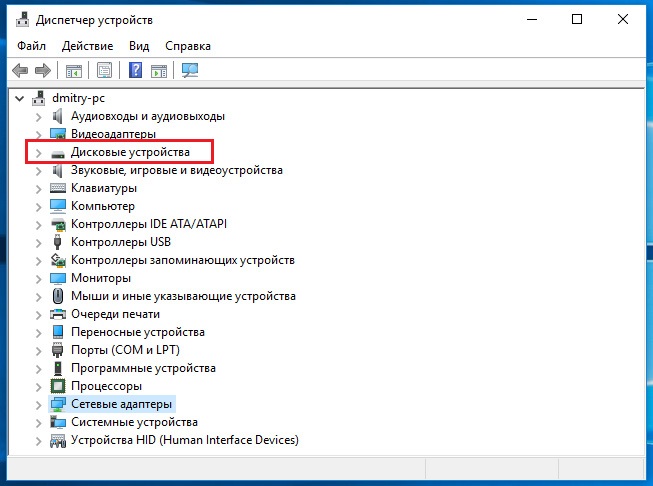
- Atrodiet zibatmiņas diska nosaukumu un atveriet tā rekvizītus cilnē "Politika", jums jāmaina režīms, lai "optimizētu izpilde" un nospiediet "OK". Aizveriet visus dialogus.
- Izmantojot vadītāju, atrodiet vēlamo datu glabāšanas ierīci, noklikšķiniet uz tā PKM un pēc tam atlasiet sadaļu Formating. Atvērtā logā būs sadaļa "failu sistēma", tā vietā FAT32 jums jāizvēlas NTFS.
- Formatējiet ierīci, iepriekš saglabājot visu svarīgo informāciju, kas atrodas tajā.
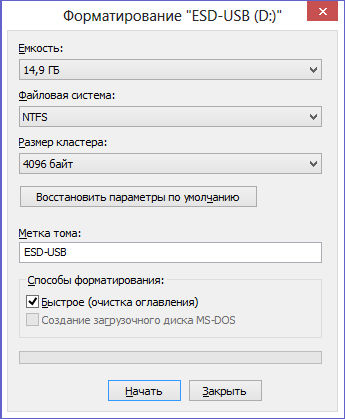
Daudzi ir ieinteresēti, kā pārnest Filleshka uz FAT32? To var izdarīt tieši tādā pašā veidā, tikai failu sistēmas sadaļā jums jāizvēlas nepieciešamais FAT32, nevis NTFS un jāveic pasākumi.
Uzmanība. Dažreiz zibatmiņas diskdzini nedrīkst parādīt "diska ierīcēs", bet gan "portatīvajās ierīcēs".Iemesli tam var būt:
- Sistēma nepareizi identificēja zibatmiņas disku. Mēģiniet to iegūt un vēlreiz ievietot USB daļā.
- Jūsu mikro-SD tipa zibspuldzes disks ir konstruktīvi iekļauts dažās ierīcēs, kas ievietota tālrunī, modemā, atskaņotājā utt. D. Jums tas ir jāizdara un jāstrādā tieši ar to. Ievietojiet viņu kasetnē, un viņa tiek identificēta normāli.
Neaizmirstiet, ka formatēšana iznīcina visu informāciju, kas saglabāta diskā.
Trešais veids
Mēs apstājamies pie pēdējās varas, kā padarīt NTFS par zibatmiņu. Iesācējiem, uz wEKaudzes disks tiek saglabāts visus datus, Pieejams ierīcē.
- HP USB diska krātuves formāta rīks - lietotājam nepieciešamā utilīta, kas ir jālejupielādē, instalē un palaiž, un pēc tam jāveic šādas darbības.
- Pēc atvēršanas iegūtajā ierīču sarakstā atlasiet pareizo lietotāju.
- Lietotāja priekšā tiek atvērts jauns logs, kurā viņam jāizvēlas individuāla opcija, lai paātrinātu procesu, varat ievietot "ātru formatēšanas" čeku, pēc kura visi svarīgi faili no diska tiks izdzēsti.
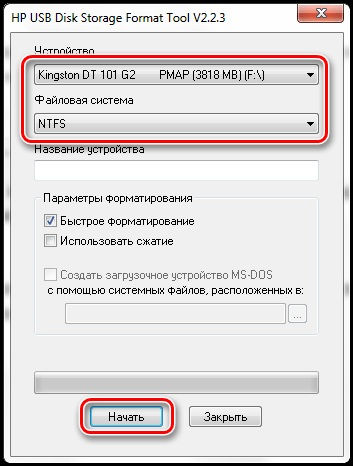
Nav nekā grūti veikt šādas manipulācijas, bet daži cilvēki, izvēloties, sajaucas un ļoti bieži notīriet savus diskus, kas daudzos gadījumos ir ļoti nožēlojami. Pirms veikt jebkādas darbības ar USB diskiem, un jums vispirms ir jākopē visa informācija par cieto disku.
NTFS sistēmas maiņa aizmirsīs par zaudēto kopu problēmu, palielinās ierīces kalpošanas laiku un paātrinās tās darbības ātrumu.
- « Saglabāt un nosūtīt failus Skype ir viegli - ērtas komunikācijas noslēpumi
- Canon I-sensys MF4410 neskenē, kā novērst problēmu »

